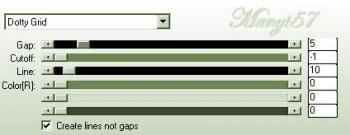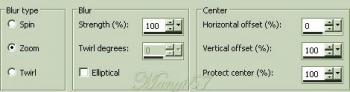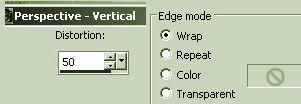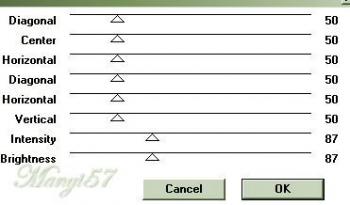-
Astrid
http://tutoriels-et-creations-joanne.eklablog.com/tag-astrid-p922064

Hozzávalók:
A leckét a Corel X7 programmal készítettem,
a korábbi verziókkal is elkészítheted a képet.Plugins ami kell hozzá:
AP Lines – SilverLining
Graphics Plus - Cross ShadowCustom - Emboss 3
AAA Frames - Foto Frame
Anyag itt:Köszönjük, hogy a csodás tubét megossza velünk az alkotója..
Akkor kezdjük már is el.1: Lépés
Tegyük a gradienst fájt a gradiens mappában.
2: LépésSzínpalettát állítjuk be a Rectangular stílusban.
3: Lépés
Nyissunk meg egy üres lapot 800/600. A festék színe az előbbi gradienst.
4: Lépés
Duplázzuk meg ezt a réteget, ezután zárjuk be a másolatot, majd az eredeti rétegen dolgozzunk tovább.
5: Lépés
Effects - Plugin - AP Lines – SilverLining.6: Lépés
Másoljuk be a nőt az (Copy ,Paste - Paste As New Layer)-rel.
7: LépésRéteget méretezzük át 130%-ra, a (Image – Resize)-vel.
8: LépésEffects - Image Effects - Seamless Tiling Alap beállítással.
9: Lépés
Aktiváld a Adjust - Blur - Radial Blur10: Lépés
Duplázzuk meg a réteget majd egyesítjuk.Vagyis: (Layers – Duplicate, Merge - Merge Visible)11: Lépés
Effects - User Defined Filter - Emboss 3
12: Lépés
Helyezkedjünk el az előbbi bezárt rétegen és nyissuk ki.
13: Lépés
Aktiváljuk a maszkunkat a (Layer – New Maszk Layer – From Image)-vel
14: Lépés
Majd egyesítjük ezt a szokott módom a (Merge - Merge Group)-pal.
15: Lépés
Duplázzuk, meg a réteget majd egyesítjük a réteg alatt.Vagyis :( Layers – Duplicate, Merge - Merge Down).
16: Lépés
Hatás és elmélkedés a kaleidoszkóp-pal. (Effects - Reflection Effects - Kaleidoscope ...)
17: Lépés
Hatás geometrikus vertikális szempontból a (Effects -Geometriai-Efects -Perspective _Vertikal)-lal.
18: Lépés
Ezt a réteget fordítjuk meg az (Image – Flip)-pel.
19: Lépés
Effects – Plugins - Graphics Plus – Cross Shadow,
20: Lépés
Effects - User Defined Filter - Emboss 3
21: Lépés
Adunk neki árnyékot a (Effects - 3D Effects - Drop Shadow)-wal.22: Lépés
Másoljuk be a nőt az (Copy ,Paste - Paste As New Layer)-rel,
méretezzük át 110%-ra, a (Image – Resize)-vel.
23: Lépés
Vigyük a helyére az (Effects - Image Effects –Offset..)-tel.24: Lépés
Most lépéjünk a lányka alatti rétegre.25: Lépés
Radírozzuk ki a nyakon lévő vonalakat.
Előtte: 26: Lépés
Másoljuk be a virágot az (Copy ,Paste - Paste As New Layer)-rel,
27: LépésHelyezzük el a bal alsó sarokban, a modell szerint.
28: Lépés
Adunk neki árnyékot a (Effects - 3D Effects - Drop Shadow)-wal.21:lépés szerint.
29: Lépés
Duplázzuk, meg a réteget, ezután tükrözzük is. meg.Vagyis:( Layers – Duplicate, Image Mirror)30: Lépés
Az előbbi két réteget egyesítjük a (Merge - Merge Down)-nal.31: Lépés
Radírral töröljük ki az egyik pillangót.
Előtte: 32: Lépés
Az összes réteg nyitott és most beillesszünk Joanne névjegyét és a sajátunkat is.
33: Lépés
Rétegeket egyesítjük simítva a ( Merge - Merge All)-al34: Lépés
Most keretet adunk hozzá a z (Image - Add Borders..)-el,2pixel fekete,30pixel Zöld, 2pixel fekete.35: Lépés
Varázspálcával jelöljük ki a 30pixel a zöldet.36: Lépés
Effects -Plugins - AAA Frames - Foto Frame.37: Lépés
Kijelölést szüntetjük meg a (Selections - Select None)-vel38: Lépés
Mentjük Jpg-be majd elhozzuk megmutatni a csodálatos munkánkat.